实验五 Sniffer工具安装与使用
网络监听工具Sniffer

网络监听工具Sniffer
实验5 网络监听工具Sniffer
实验目的
熟悉网络监听工具SnifferPro操作界面;
了解SnifferPro捕获与监听网络数据的方法;
强化网络安全意识。
实验环境
PentiumⅢ、600MHz以上CPU,256M以上内存,10G以上硬盘,支持混杂模式网卡,安装Windows98SE以上操作系统,安装IE5.0以上版本,SnifferPro4.70,计算机之间用集线器(Hub)连接,构造一个内部局域网。
实验内容及结果
1.安装SnifferPro4_70.exe安装程序,根据安装向导提示输入相关数
据,进行注册时,可以直接输入软件的序列号,SnifferPro主界面如图所示。
2.熟悉文件菜单(File)
3.熟悉监控菜单(Monitor)
4.熟悉解惑菜单(Capture)
5.熟悉工具菜单(T ools)
6.熟悉数据库菜单
7.熟悉显示菜单
8.熟悉工具栏
实验说明
是一个功能强大的网络分析软件。
在掌握网络基础只是的前提下,如果要熟练使用SnifferPro可能还要花很长的时间。
本实验只要求对SnifferPro用户界面有粗略的了解。
网络安全实验报告sniffer,虚拟机

实验一:虚拟机的安装与使用一、实验目的1、学习安装、使用虚拟机2、给虚拟机安装xp操作系统及常用软件二、实验内容安装虚拟机步骤:1.双击VMware-workstation-5.5.3-34685.exe2.按照流程向导Next>3.选择安装路径4.安装完成可以看到home5.6.按照安装向导下一步7.选择安装的操作系统8.选择安装路径9.选择联网方式10.完成虚拟机的添加11.可以在看到点击CD-ROM12.点击CD-ROM选择我们准备好的windows安装系统,把路径指向windows安装的镜像文件13.点start this virtual machine或绿色开始按钮14.windows安装可选手动或自动15.最终完成在虚拟机上的windows安装后可以看到16.可以通过虚拟机上安装一些工具用来直接把主系统的软件拖拽到虚拟机中VM-》install Vmware tools17.设置虚拟机中的IP以及DNS等,使其能够上网18.用ping测试网络的连通性三、实验心得通过这个实验,帮助我们掌握了虚拟机的安装,Windows的安装,以及虚拟机的网络互联,我们以后会在虚拟机中进一步了解其他的网络安全试验,帮助我们为以后的实验创造一个安全的平台。
四、实验反馈实验中由于刚刚接触VMware Workstation,并不熟练在安装应用时花费了较长的时间。
实验二:TCP,UDP端口扫描一、实验目的1. 了解常用的TCP、UDP端口扫描的原理及其各种手段2. 掌握sniffer等网络嗅探工具的使用二、实验内容sniffer安装步骤:1.双击snifferpro.exe2.进入installshield wizard3.提取文件后单击Next继续安装,接下来是软件许可协议yes。
4.填入名字公司5.选择安装路径6.安装文件7.sniffer用户注册填入serial number8.选择直连internet9.用户注册完成完成后10.sniffer的release note文件就会出现11.重启计算机12.打开sniffer时会要求选择网卡选择后确定进入软件sniffer的应用:了解常用的TCP、UDP端口扫描的原理及其各种手段UDP(用户数据报协议)简介UDP协议是英文User Datagram Protocol的缩写,即用户数据报协议,主要用来支持那些需要在计算机之间传输数据的网络应用。
Sniffer软件的安装与简单应用

一、实验目的:1、掌握Sniffer软件的安装2、掌握Sniffer软件的简单应用3、练习sniffer工具的基本使用方法;4、用sniffer捕获报文并进行分析。
二、实验内容:1、实现Sniffer软件的安装2、简单应用Sniffer软件,了解其基本功能。
三、实验步骤:简介:Sniffer,中文可以翻译为嗅探器,是一种基于被动侦听原理的网络分析方式。
使用这种技术方式,可以监视网络的状态、数据流动情况以及网络上传输的信息。
当信息以明文的形式在网络上传输时,便可以使用网络监听的方式来进行攻击。
将网络接口设置在监听模式,便可以将网上传输的源源不断的信息截获。
Sniffer技术常常被黑客们用来截获用户的口令,据说某个骨干网络的路由器网段曾经被黑客攻入,并嗅探到大量的用户口令。
但实际上Sniffer技术被广泛地应用于网络故障诊断、协议分析、应用性能分析和网络安全保障等各个领域。
一、Sniffer软件的安装在网上下载Sniffer软件后,直接运行安装程序,系统会提示输入个人信息和软件注册码,安装结束后,重新启动,之后再安装Sniffer汉化补丁。
运行Sniffer程序后,系统会自动搜索机器中的网络适配器,点击确定进入Sniffer主界面。
二、Sniffer软件的使用打开Sniffer软件后,会出现主界面,显示一些机器列表和Sniffer软件目前的运行情况,上面是软件的菜单,下面有一些快捷工具菜单,左侧还有一排快捷菜单按钮。
由于使用的是汉化版软件,因此部分词语汉化不是太准确。
1、获取网络中的机器列表Sniffer软件运行后,首先要搜索网络中的机器。
在“工具”菜单中找到“地址簿”选项并运行,在“地址簿”中的左侧工具菜单中,可以找到一个“放大镜”的图标,这是“自动搜索”的按钮。
运行“自动搜索”功能后,在IP地址段中输入网络的开始IP地址和结束地址,然后系统会自动搜索。
搜索完成后,会出现一个如图1的机器列表。
2、保存机器列表Sniffer搜索网络中所有的机器列表后,可以在“数据库”菜单中选择“保存地址簿”选项,将当前的机器列表保存,以备日后使用。
网络安全实用项目教程 项目5 使用Sniffer Pro防护网络

5.3.1 网络嗅探
➢ 2. Sniffer pro的工作原理
➢ 在采用以太网技术的局域网中,所有的通讯都是按广播方式进行,通常 在同一个网段的所有网络接口都可以访问在物理媒体上传输的所有数据 ,但一般说来,一个网络接口并不响应所有的数据报文,因为数据的收 发是由网卡来完成的,网卡解析数据帧中的目的MAC地址,并根据网卡 驱动程序设置的接收模式判断该不该接收。在正常的情况下,它只响应 目的MAC地址为本机硬件地址的数据帧或本VLAN内的广播数据报文。 但如果把网卡的接收模式设置为混杂模式,网卡将接受所有传递给它的 数据包。即在这种模式下,不管该数据是否是传给它的,它都能接收, 在这样的基础上,sniffer pro采集并分析通过网卡的所有数据包,就达 到了嗅探检测的目的,这就是sniffer pro工作的基本原理。
网计络算安机全网实络安用全项项目目教教程程 项目项目15 使用认Sn识iffer网Pro络防护安网全络
主 讲:XXX
计算Q机Q网:络X技XX术XX与实训-理论篇
5.1 项目导入
网络攻击与网络安全是紧密结合在一起的,研究网络的 安全性就得研究网络攻击手段。在网络这个不断更新换代 的世界里,网络中的安全漏洞无处不在,即便旧的安全漏 洞补上了,新的安全漏洞又将不断涌现。网络攻击正是利 用这些存在的漏洞和安全缺陷对系统和资源进行攻击。在 这样的环境中,我们每一个人都有可能面临着安全威胁, 都有必要对网络安全有所了解,并能够处理一些安全方面 的问题。
5.3.3 拒绝服务攻击
➢ 2. SYN Flood拒绝服务攻击的原理
➢ SYN Flood是当前最流行的拒绝服务攻击之一,这是一种利 用TCP协议缺陷,发送大量的伪造的TCP连接请求,从而使 得被攻击方资源耗尽(CPU满负荷或内存不足)的攻击方式 。
sniffer 教程
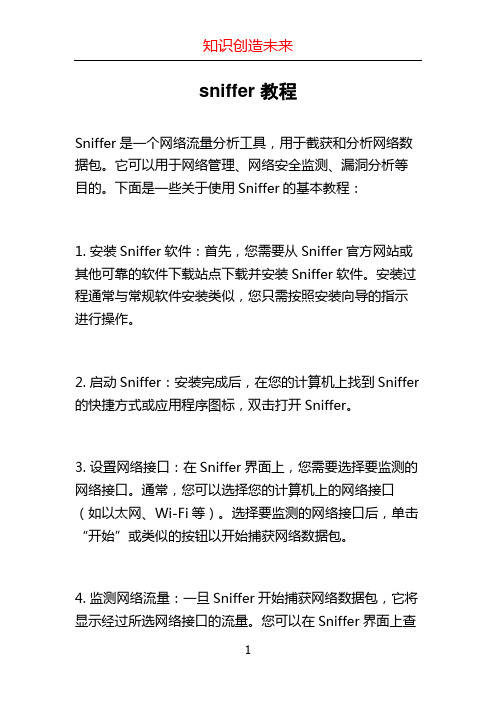
sniffer 教程
Sniffer是一个网络流量分析工具,用于截获和分析网络数据包。
它可以用于网络管理、网络安全监测、漏洞分析等目的。
下面是一些关于使用Sniffer的基本教程:
1. 安装Sniffer软件:首先,您需要从Sniffer官方网站或其他可靠的软件下载站点下载并安装Sniffer软件。
安装过程通常与常规软件安装类似,您只需按照安装向导的指示进行操作。
2. 启动Sniffer:安装完成后,在您的计算机上找到Sniffer 的快捷方式或应用程序图标,双击打开Sniffer。
3. 设置网络接口:在Sniffer界面上,您需要选择要监测的网络接口。
通常,您可以选择您的计算机上的网络接口(如以太网、Wi-Fi等)。
选择要监测的网络接口后,单击“开始”或类似的按钮以开始捕获网络数据包。
4. 监测网络流量:一旦Sniffer开始捕获网络数据包,它将显示经过所选网络接口的流量。
您可以在Sniffer界面上查
看捕获的数据包,并从中提取关键信息,如源地址、目的地址、协议类型等。
5. 分析网络流量:Sniffer还提供了一些分析工具,如过滤器、统计数据、图形化界面等,以帮助您分析捕获的网络流量。
您可以使用这些工具来过滤特定类型的数据包,生成统计报告,可视化网络流量数据等。
需要注意的是,使用Sniffer工具需要具备一定的网络知识和技能,以有效地利用捕获的数据包进行分析。
此外,出于安全和合法性的考虑,在使用Sniffer时,请确保遵守相关法律和规定,并仅在授权范围内使用该工具。
sniffer实验

一、Sniffer软件的安装与简单应用一、实验目的:1、掌握Sniffer软件的安装2、掌握Sniffer软件的简单应用二、实验内容:1、实现Sniffer软件的安装2、简单应用Sniffer软件,了解其基本功能。
三、实验步骤:㈠软件安装:sniffer软件的安装还是比较简单的,我们只需要按照常规安装方法进行即可。
需要说明的是:在选择sniffer pro的安装目录时,默认是安装在c:\program files\nai\snifferNT 目录中,我们可以通过旁边的Browse按钮修改路径,不过为了更好的使用还是建议各位用默认路径进行安装。
在注册用户时,注册信息随便填写即可,不过EMAIL一定要符合规范,需要带“@”。
(如图1)在随后出现的“Sniffer Pro Usr Registration”对话框中,大家注意有一行"Sniffer Serial Number"需要大家填入注册码“SA154-2558Y-255T9-2LASH”图1注册诸多数据后我们就来到设置网络连接状况了,一般对于企业用户只要不是通过“代理服务器”上网的都可以选择第一项——direct connection to the internet。
接下来才是真正的复制sniffer pro必需文件到本地硬盘,完成所有操作后出现setup complete提示,我们点finish按钮完成安装工作。
㈡基本应用:1.我们通过“开始->所有程序->sniffer pro->sniffer”来启动该程序。
2.在settings窗口中我们选择准备监听的那块网卡,记得要把右下角的“LOG ON”前打上对勾才能生效,最后点“确定”按钮即可。
(如图2)图23.选择完毕后我们就进入了网卡监听模式,这种模式下将监视本机网卡流量和错误数据包的情况。
首先我们能看到的是三个类似汽车仪表的图象,从左到右依次为“Utilization%网络使用率”,“Packets/s数据包传输率”,“Error/s错误数据情况”。
Sniffer实验指导书
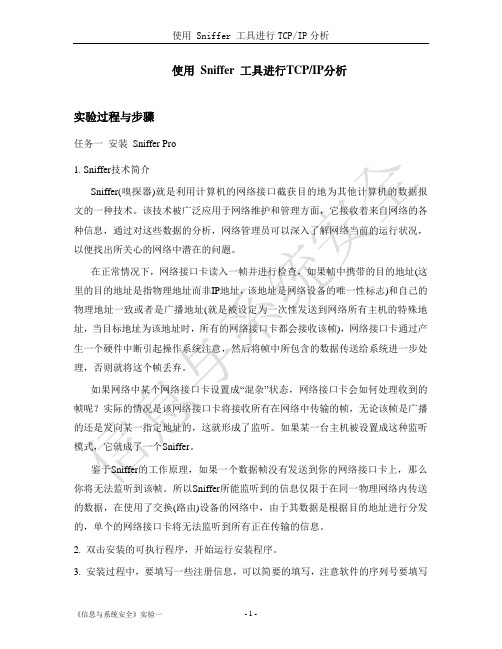
使用Sniffer 工具进行TCP/IP分析实验过程与步骤任务一安装Sniffer Pro1. Sniffer技术简介Sniffer(嗅探器)就是利用计算机的网络接口截获目的地为其他计算机的数据报文的一种技术。
该技术被广泛应用于网络维护和管理方面,它接收着来自网络的各种信息,通过对这些数据的分析,网络管理员可以深入了解网络当前的运行状况,以便找出所关心的网络中潜在的问题。
在正常情况下,网络接口卡读入一帧并进行检查,如果帧中携带的目的地址(这里的目的地址是指物理地址而非IP地址,该地址是网络设备的唯一性标志)和自己的物理地址一致或者是广播地址(就是被设定为一次性发送到网络所有主机的特殊地址,当目标地址为该地址时,所有的网络接口卡都会接收该帧),网络接口卡通过产生一个硬件中断引起操作系统注意,然后将帧中所包含的数据传送给系统进一步处理,否则就将这个帧丢弃。
如果网络中某个网络接口卡设置成“混杂”状态,网络接口卡会如何处理收到的帧呢?实际的情况是该网络接口卡将接收所有在网络中传输的帧,无论该帧是广播的还是发向某一指定地址的,这就形成了监听。
如果某一台主机被设置成这种监听模式,它就成了一个Sniffer。
鉴于Sniffer的工作原理,如果一个数据帧没有发送到你的网络接口卡上,那么你将无法监听到该帧。
所以Sniffer所能监听到的信息仅限于在同一物理网络内传送的数据,在使用了交换(路由)设备的网络中,由于其数据是根据目的地址进行分发的,单个的网络接口卡将无法监听到所有正在传输的信息。
2. 双击安装的可执行程序,开始运行安装程序。
3. 安装过程中,要填写一些注册信息,可以简要的填写,注意软件的序列号要填写正确。
图1-1 填写注册信息图1-2 填写注册信息4. 安装块结束时,会让你选择接入Internet的方式,可以根据实际情况选取。
图1-3 选择接入Internet的方式图1-4 完成安装5. 安装成功后,重新启动机器。
sniffer实验报告

sniffer实验报告实验报告:Sniffer实验引言:Sniffer是一种网络工具,用于捕获和分析网络数据包。
它可以帮助我们了解网络通信的细节,并帮助网络管理员识别和解决网络问题。
本实验旨在介绍Sniffer的原理和应用,以及通过实际操作来深入了解其功能和效果。
一、Sniffer的原理和工作机制Sniffer工作在网络的数据链路层,通过监听网络上的数据包来获取信息。
它可以在网络中的一个节点上运行,或者通过集线器、交换机等设备进行监测。
Sniffer通过网卡接口,将数据包拷贝到自己的缓冲区中,然后进行解析和分析。
二、Sniffer的应用领域1. 网络故障排查:Sniffer可以帮助管理员快速定位网络故障的原因,通过捕获数据包并分析其中的错误信息,找到导致网络中断或延迟的问题源。
2. 安全监测:Sniffer可以用于检测网络中的恶意行为,如入侵、数据泄露等。
通过分析数据包的内容和流量模式,管理员可以发现异常活动并采取相应措施。
3. 性能优化:Sniffer可以监测网络的吞吐量、延迟等性能指标,帮助管理员优化网络结构和配置,提高网络的传输效率和响应速度。
4. 协议分析:Sniffer可以解析各种网络协议,包括TCP/IP、HTTP、FTP等,帮助管理员了解网络通信的细节和流程,从而更好地管理和优化网络。
三、实验步骤与结果1. 硬件准备:连接电脑和网络设备,确保网络正常运行。
2. 软件安装:下载并安装Sniffer软件,如Wireshark等。
3. 打开Sniffer软件:选择合适的网卡接口,开始捕获数据包。
4. 分析数据包:通过过滤器设置,选择需要分析的数据包类型,如HTTP请求、FTP传输等。
5. 结果分析:根据捕获的数据包,分析网络通信的细节和问题,并记录相关信息。
6. 故障排查与优化:根据分析结果,定位网络故障的原因,并采取相应措施进行修复和优化。
实验结果显示,Sniffer软件成功捕获了网络中的数据包,并能够准确地分析其中的内容和流量模式。
Sniffer工具使用实验报告

Sniffer工具使用实验报告学院:计算机科学与工程学院班级:专业:学生姓名:学号:目录实验目的 (3)实验平台 (3)实验内容 (3)实验1:抓ping和回应包 (3)实验要求: (3)实验过程与分析 (3)实验2 :捕获内网发往外网的重要数据 (4)实验要求: (4)实验过程与分析: (5)实验3 :Arp包编辑发送 (6)实验要求: (6)实验过程与分析: (6)实验4 :ARP欺骗 (7)实验要求: (7)实验过程与分析 (8)实验深入分析: (11)实验5:交换机端口镜像的简单配置 (11)实验要求: (11)实验过程与分析: (12)实验心得 (13)实验目的了解著名协议分析软件sniffer的主要功能,以及sniffer能处理什么网络问题实验平台Sniffer软件是NAI公司推出的功能强大的协议分析软件。
与Netxray比较,Sniffer支持的协议更丰富,如Netxray不支持PPPOE协议,但Sniffer能快速解码分析;Netxray不能在Windows 2000和Windows XP上正常运行,而SnifferPro 4.6可以运行在各种Windows平台上。
缺点:运行时需要的计算机内存比较大,否则运行比较慢功能:1)捕获网络流量进行详细分析2)利用专家分析系统诊断问题3)实时监控网络活动4)收集网络利用率和错误等实验内容实验1:抓ping和回应包实验要求:Ping xxxx–t观察icmp:echo和icmp:echo(reply)包信息实验过程与分析1)设置过滤器过滤ICMP协议2)让Sniffer开始抓包Ping 222.201.146.92 –t截获包如下Echo包:ICMP头后面abcde……为填充内容(数据填充码),纯熟用来凑够一个帧大小Echo reply包与Echo包对比可知,ID和sequence number是一致的。
同样ICMP头后面abcde……为填充内容(数据填充码),纯熟用来凑够一个帧大小实验2 :捕获内网发往外网的重要数据实验要求:捕获条件可选择协议dns(tcp),http,pop,smtp,地址为本机IP到any登陆华南目棉BBS或华工教学在线或其他网络论坛。
实训五:Sniffer软件使用
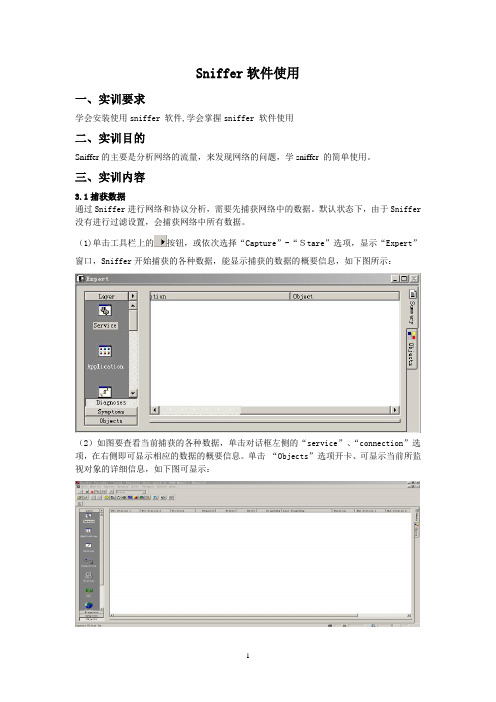
Sniffer软件使用一、实训要求学会安装使用sniffer 软件,学会掌握sniffer 软件使用二、实训目的Sniffer的主要是分析网络的流量,来发现网络的问题,学sniffer 的简单使用。
三、实训内容3.1捕获数据通过Sniffer进行网络和协议分析,需要先捕获网络中的数据。
默认状态下,由于Sniffer 没有进行过滤设置,会捕获网络中所有数据。
(1)单击工具栏上的按钮,或依次选择“Capture”-“Stare”选项,显示“Expert”窗口,Sniffer开始捕获的各种数据,能显示捕获的数据的概要信息,如下图所示:(2)如图要查看当前捕获的各种数据,单击对话框左侧的“service”、“connection”选项,在右侧即可显示相应的数据的概要信息。
单击“Objects”选项开卡、可显示当前所监视对象的详细信息,如下图可显示:(3)当前Sniffer捕获一定的数据,就可以停止捕获并进行分析。
单击工具上的快捷按钮,或依次选择“Caputure”- “Stop”选项。
即可停止捕获。
从而了解网络的使用状况。
3.2 查看分析捕获的数据依次选择“Capture”- “Display”选项,即可查看所有捕获的内容了。
选择该窗口下方的“Dcecode”选项卡,显示如下图所示窗口,该窗口共分为3个部分,由上到下依次为:总结、详细材料和Hex窗口的内容,可以查看所捕获的每一个帧的详细。
MatrixSniffer的矩阵功能可以直观地显示网络中各种计算机之间的连接。
单击窗口下方的“Matrix”标签,如下图所示,以“Matrix”方式显示了网络中各种计算机之间的连接情况,默认以MAC地址代表计算机。
(“Matrix”图表)(显示IP连接)Host Table主要列表是一个很有用的功能,如下图所示,显示出该捕获过程中各计算机所传输的数据,并且可以根据所传输数据的多少来排列。
3.2 保存数据当捕获结束后,依次选择“File”- “Save”选项,即可当前已捕获的数据保存到硬盘上,当日后再想重新分析时,可“File”菜单中的“Open”选项,选择事先保存的文件即可。
网络安全实验——sniffer研究

sniffer研究Sniffer研究要求1.Sniffer的安装1、打开安装程序。
2、单击Next按钮,进入欢迎画面。
3、Sniffer安装中。
4、Sniffer安装加载中。
5、单击Next按钮。
6、单击Yes按钮。
7、计算机名默认,单击Next按钮。
8、选择Sniffer安装路径,单击Next按钮。
9、Sniffer安装过程中。
10、输入英文名字,*号为必填内容,随便输入一些就可以,单击下一步。
11、以上文本框按要求填写,单击下一步。
12、以上是输入的地址、城市、电话等,按要求输入,单击下一步。
13、这些也都是随便输入,问的是如何知道Sniffer的,下面的是Sniffer序列号,单击下一步。
14、让Sniffer连接网络,单击下一步。
15、全部选中,使Sniffer的功能更加强大,单击下一步。
16、单击Finish,完成安装。
17、单击Finish,完成安装。
18、是否重启计算机,使Sniffer生效。
19、安装汉化补丁,单击下一步。
20、单击下一步按钮。
21、汉化补丁安装路径。
Sniffer装哪里,补丁就装哪里。
22、单击下一步按钮,进行替换文件。
23、单击下一步按钮。
24、单击完成,Sniffer就安装好了。
2、分析并简写sniffer原理Sniffor程序是一种利用以太网的特性把网络适配卡(NIC,一般为以太网卡)置为杂乱(promiscuous)模式状态的工具,一旦网卡设置为这种模式,它就能接收传输在网络上的每一个信息包。
普通的情况下,网卡只接收和自己的地址有关的信息包,即传输到本地主机的信息包。
要使Sniffer能接收并处理这种方式的信息,系统需要支持BPF,Linux下需要支持SOCKET 一PACKET。
但一般情况下,网络硬件和TCP/IP堆栈不支持接收或者发送与本地计算机无关的数据包,所以,为了绕过标准的TCP/IP堆栈,网卡就必须设置为我们刚开始讲的混杂模式。
一般情况下,要激活这种方式,内核必须支持这种伪设备Bpfilter,而且需要root 权限来运行这种程序,所以sniffer需要root身份安装,如果只是以本地用户的身份进人了系统,那么不可能唤探到root的密码,因为不能运行Sniffer。
任务5 使用sniffer监视网络

下页
2. 配置交换机端口镜像
⑴创建端口镜像源端口 命 令 : monitor session session_number source interface interface-id [,|-] [both|rx|tx] session_number : SPAN 会话号, 2950 、 3550思科系 列交换机一般支持的本地SPAN最多是2个,即1或者2。 interface-id:源端口号, [,|-] 源端口接口符号,即被镜 像的端口,交换机会把这个端口的流量拷贝一份,可以 输入多个端口,多个用“,”隔开,连续的用“-”连接。 [both | rx | tx]:可选项,是指拷贝源端口双向的(both)、 仅进入(rx)还是仅发出(tx)的流量,默认是both。
返回 实践操作 上页
下页
4. 进行网络流量捕获
Sniffer同样也提供了对报文进行解码的功能,下图是对 捕获报文进行解码的显示。
返回 实践操作 上页
下页
5. 网络监视
Sniffer网络监视功能能够时刻监视网络统计、网络 上资源的利用率,并能够监视网络流量的异常状况, Sniffer pro提供了仪表盘、主机列表、矩阵、ART、协 议分析、历史样本、全局信息共七大网络监视模式,这 里主要介绍一下仪表盘、主机列表、矩阵,其它功能可 以参看在线帮助或直接使用即可,比较简单。 ⑴仪表板 在仪表板窗口,共显示了三个仪表盘,即 “ Utilization%” 、 “ Packets/s” 、“ Errors/s” ,分别 用来显示网络利用率、传输的数据和错误统计.
返回 实践操作 上页
下页
4. 进行网络流量捕获
Sniffer的界面并不复杂,通过工具栏和菜单栏就可以完 成大部分操作,并在当前窗口中显示出所监测的效果, 如图所示。图中已分别标出菜单栏、捕获报文工具栏、 网络性能监视工具栏在软件中的位置。
sniffer的安装及基本使用
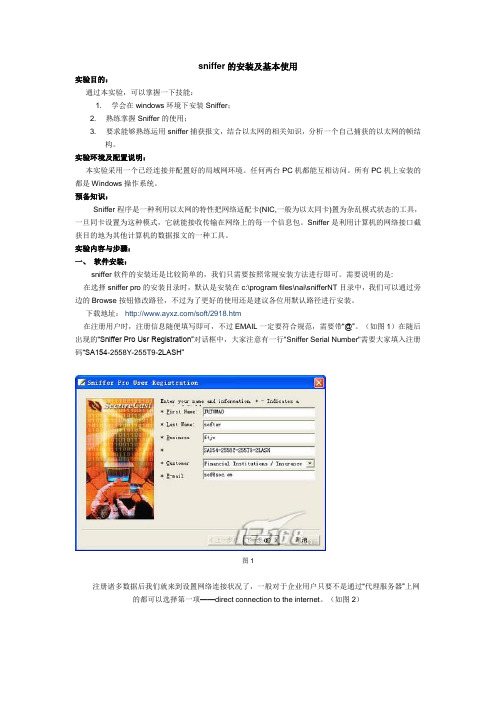
sniffer的安装及基本使用实验目的:通过本实验,可以掌握一下技能:1.学会在windows环境下安装Sniffer;2.熟练掌握Sniffer的使用;3.要求能够熟练运用sniffer捕获报文,结合以太网的相关知识,分析一个自己捕获的以太网的帧结构。
实验环境及配置说明:本实验采用一个已经连接并配置好的局域网环境。
任何两台PC机都能互相访问。
所有PC机上安装的都是Windows操作系统。
预备知识:Sniffer程序是一种利用以太网的特性把网络适配卡(NIC,一般为以太同卡)置为杂乱模式状态的工具,一旦同卡设置为这种模式,它就能接收传输在网络上的每一个信息包。
Sniffer是利用计算机的网络接口截获目的地为其他计算机的数据报文的一种工具。
实验内容与步骤:一、软件安装:sniffer软件的安装还是比较简单的,我们只需要按照常规安装方法进行即可。
需要说明的是:在选择sniffer pro的安装目录时,默认是安装在c:\program files\nai\snifferNT目录中,我们可以通过旁边的Browse按钮修改路径,不过为了更好的使用还是建议各位用默认路径进行安装。
下载地址:/soft/2918.htm在注册用户时,注册信息随便填写即可,不过EMAIL一定要符合规范,需要带“@”。
(如图1)在随后出现的“Sniffer Pro Usr Registration”对话框中,大家注意有一行"Sniffer Serial Number"需要大家填入注册码“SA154-2558Y-255T9-2LASH”图1注册诸多数据后我们就来到设置网络连接状况了,一般对于企业用户只要不是通过“代理服务器”上网的都可以选择第一项——direct connection to the internet。
(如图2)图2接下来才是真正的复制sniffer pro必需文件到本地硬盘,完成所有操作后出现setup complete提示,我们点finish按钮完成安装工作。
Sniffer网络抓包实验报告

实验报告填写时间:图1(2)捕获报文Sniffer软件提供了两种最基本的网络分析操作,即报文捕获和网络性能监视(如图2)。
在这里我们首先对报文的捕获加以分析,然后再去了解如何对网络性能进行监视。
图2捕获面板报文捕获可以在报文捕获面板中进行,如图2中蓝色标注区所示即为开始状态的报文捕获面板,其中各按钮功能如图3所示图3捕获过程的报文统计在报文统计过程中可以通过单击Capture Panel 按钮来查看捕获报文的数量和缓冲区的利用率(如图4、5)。
图4图5三、Sniffer菜单及功能简介Sniffer进入时,需要设置当前机器的网卡信息。
进入Sniffer软件后,会出现如图2的界面,可以看到Sniffer软件的中文菜单,下面是一些常用的工具按钮。
在日常的网络维护中,使用这些工具按钮就可以解决问题了。
1、主机列表按钮:保存机器列表后,点击此钮,Sniffer会显示网络中所有机器的信息,其中,Hw地址一栏是网络中的客户机信息。
网络中的客户机一般都有惟一的名字,因此在Hw地址栏中,可以看到客户机的名字。
对于安装Sniffer的机器,在Hw地址栏中用“本地”来标识;对于网络中的交换机、路由器等网络设备,Sniffer只能显示这些网络设备的MAC 地址。
入埠数据包和出埠数据包,指的是该客户机发送和接收的数据包数量,后面还有客户机发送和接收的字节大小。
可以据此查看网络中的数据流量大小。
2、矩阵按钮:矩阵功能通过圆形图例说明客户机的数据走向,可以看出与客户机有数据交换的机器。
使用此功能时,先选择客户机,然后点击此钮就可以了。
3、请求响应时间按钮:请求响应时间功能,可以查看客户机访问网站的详细情况。
当客户机访问某站点时,可以通过此功能查看从客户机发出请求到服务器响应的时间等信息。
4、警报日志按钮:当Sniffer监控到网络的不正常情况时,会自动记录到警报日志中。
所以打开Sniffer软件后,首先要查看一下警报日志,看网络运行是否正常。
第3章实验--Sniffer软件的使用

一、实验项目名称Sniffer软件的使用二、实验目的使用Sniffer抓取主机到虚拟机或者到其他计算机的数据包,并做简要分析三、实验基本原理与电话电路不同,计算机网络是共享通讯通道的。
共享意味着计算机能够接收到发送给其它计算机的信息。
一个主机上的Sniffe会将网络接口置为混杂模式以接收所有数据包。
四、主要仪器设备及耗材计算机一台、五、实验步骤1.双击安装程序,进入安装向导界面,如图所示:2.压缩包将进行自解压,随后出现几个窗口去不按照默认的安装选项进入下一步运行,Sniffer将自动安装到本地计算机上。
安装完毕后,重新启动Sniffer 就可以使用了。
3.使用Sniffer抓包,进入Sniffer主界面,抓包之前首先设置要抓取的数据包的类型。
选择主菜单“Capture”下的“Define Filter”菜单,如图:在出现的对话框中,选择“Address”选项卡,在下拉列表中,选择抓包的类型为IP,在“Station1”下面输入主机的IP地址,主机的IP地址是:172.17.1.114在与之对应的“Station2”下面输入虚拟机的IP地址,虚拟机的IP地址是172.17.1.2544.设置完毕后,单击“Advanced”选项卡,拖动滚动条找到IP项,将IP和ICMP选中,如图:向下拖动滚动条,将TCP和UDP选中,再把TCP下面的FTP和Telnet两个选项选中,如图继续拖动滚动条,选中UDP下面的DNS,这样就设置好了抓包过滤器。
5.选择菜单栏“Capture”下的“Start”菜单项,启动抓包以后,在主机的DOS窗口中Ping虚拟机,如图:Ping指令执行完毕后,单击工具栏上的“Stop and Display”按钮,如图所示:在出现的窗口选择“Decode”选项卡,可以看到数据包在两台计算机间的传递过程,如图所示:利用抓包软件所抓取的数据包:七、思考讨论题或体会或对改进实验的建议通过这次试验,自己对网络抓包工具Sniffer从下载到安装的全过程有了比较清晰的认识,培养了自己动手的能力。
Sniffer工具使用实验报告

Sniffer工具使用实验报告学院:计算机科学与工程学院班级:专业:学生姓名:学号:目录实验目的 (1)实验平台 (1)实验内容 (2)实验1:抓ping和回应包 (2)实验要求: (2)实验过程与分析 (2)实验2 :捕获内网发往外网的重要数据 (3)实验要求: (3)实验过程与分析: (4)实验3 :Arp包编辑发送 (5)实验要求: (5)实验过程与分析: (5)实验4 :ARP欺骗 (6)实验要求: (6)实验过程与分析 (7)实验深入分析: (10)实验5:交换机端口镜像的简单配置 (10)实验要求: (10)实验过程与分析: (11)实验心得 (12)实验目的了解著名协议分析软件sniffer的主要功能,以及sniffer能处理什么网络问题实验平台Sniffer软件是NAI公司推出的功能强大的协议分析软件。
与Netxray比较,Sniffer支持的协议更丰富,如Netxray不支持PPPOE协议,但Sniffer能快速解码分析;Netxray不能在Windows 2000和Windows XP上正常运行,而SnifferPro 可以运行在各种Windows平台上。
缺点:运行时需要的计算机内存比较大,否则运行比较慢功能:1)捕获网络流量进行详细分析2)利用专家分析系统诊断问题3)实时监控网络活动4)收集网络利用率和错误等实验内容实验1:抓ping和回应包实验要求:Ping xxxx–t观察icmp:echo和icmp:echo(reply)包信息实验过程与分析1)设置过滤器过滤ICMP协议2)让Sniffer开始抓包Ping –t截获包如下Echo包:ICMP头后面abcde……为填充内容(数据填充码),纯熟用来凑够一个帧大小Echo reply包与Echo包对比可知,ID和sequence number是一致的。
同样ICMP头后面abcde……为填充内容(数据填充码),纯熟用来凑够一个帧大小实验2 :捕获内网发往外网的重要数据实验要求:捕获条件可选择协议dns(tcp),http,pop,smtp,地址为本机IP到any登陆华南目棉BBS或华工教学在线或其他网络论坛。
- 1、下载文档前请自行甄别文档内容的完整性,平台不提供额外的编辑、内容补充、找答案等附加服务。
- 2、"仅部分预览"的文档,不可在线预览部分如存在完整性等问题,可反馈申请退款(可完整预览的文档不适用该条件!)。
- 3、如文档侵犯您的权益,请联系客服反馈,我们会尽快为您处理(人工客服工作时间:9:00-18:30)。
信息科学技术学院信息安全专业
《电子商务安全》实验报告
实验目的:
1. 提高对网络入侵和入侵原理的认识。
2. 提高对网络协议的认识。
3. 用Sniffer网络嗅探器进行网络检测的能力。
实验内容:
1.运用Sniffer Pro工具进行网络流量监控、通信主机IP查询、实时监控网络活动、包分析等。
2.监测主机正在窃听(sniffed)
3.阻止sniffer
具体实验步骤:
1.在多宿主主机下应选择正确物理网卡
2.输入特定主机的IP地址,便于更有目的的监控该主机
3,网络流量监控
4,通信主机IP查询
5,实时监控网络活动
a) 抓取某台机器的所有数据包
b) 抓取某台机器的指定协议的所有数据包(icmp)
c)抓取TELNET密码
d)启动浏览器,在http协议下登录邮箱,试抓用户名与密码,并分析
e)启动浏览器,在https协议下登录邮箱,试抓用户名与密码,并分析
实验心得:网络监视功能能够时刻监视网络统计,网络上资源的利用率,并能够监视网络流量的异常状况。
Sniffer程序是一种利用以太网的特性把网络适配卡(NIC,一般为以太网卡)置为杂乱(promiscuous)模式状态的工具,一旦网卡设置为这种模式,它就能接收传输在网络上的每一个信息包。
基于Sniffer这样的模式,可以分析各种信息包并描述出网络的结构和使用的机器,由于它接收任何一个在同一网段上传输的数据包,所以也就存在着捕获密码、各种信息、秘密文档等一些没有加密的信息的可能性。
这成为黑客们常用
的扩大战果的方法,用来夺取其他主机的控制权。
